Menjelaskan Nama Host
Di Linux Mint, kita bisa mendapatkan informasi nama host dan mengeditnya menggunakan perintah hostnamectl. Ada tiga jenis nama host berikut di Linux Mint:
- Statis: Ini adalah nama host standar yang ditampilkan melalui jaringan dan disimpan di file /etc/hostname.
- Cantik: Nama host yang cantik tidak ditampilkan di jaringan. Itu hanya ditampilkan kepada pengguna.
- Sementara: Nama host sementara sama dengan nama host statis secara default. Kernel mempertahankannya.
Periksa nama host saat ini
Kami dapat memeriksa nama host perangkat saat ini dengan menggunakan perintah hostnamectl:
$ hostnameectl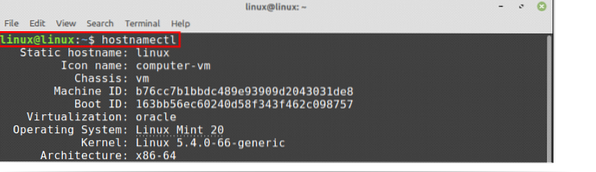
Nama host statis saya saat ini adalah Linux.
Mengubah Nama Host di Linux Mint 20
Kita dapat mengubah Hostname di Linux Mint dengan dua metode:
- Dengan menggunakan perintah hostnamectl
- Dengan mengedit file /etc/hostname
Kami akan membahas dua metode ini untuk mengubah nama host.
Menggunakan perintah hostnamectl untuk mengubah nama host
Sangat sederhana dan mudah untuk mengubah nama host dengan menggunakan perintah hostnamectl. Ikuti sintaks perintah yang diberikan di bawah ini untuk mengubah nama host:
$ sudo hostnameectl set-hostnameSaya mengubah nama host sistem Linux Mint saya ke linuxhint dari Linux:
$ sudo hostnameectl set-hostname linuxhint
Sekarang mari kita periksa nama host baru kita dengan perintah:
$ hostnameectl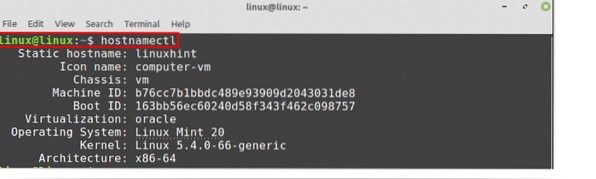
Seperti yang Anda lihat dari output bahwa nama host statis saya diubah menjadi linuxhint.
Untuk mengubah nama host yang cantik, gunakan perintah hostnamectl dengan opsi -pretty sebagai berikut:
$ sudo hostnameectl set-hostname "laptop Kamran" --cantik
Untuk memeriksa nama host yang cantik, gunakan perintah:
$ hostnameectl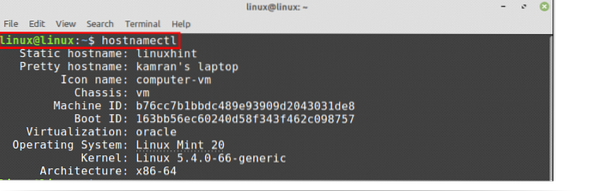
Nilai nama host yang cantik diperbarui.
Mengubah nama host dari file /etc/hostname
Buka file /etc/hostname di editor nano dengan mengetik di terminal:
$ sudo nano /etc/hostname
File /etc/hostname dibuka di editor nano.
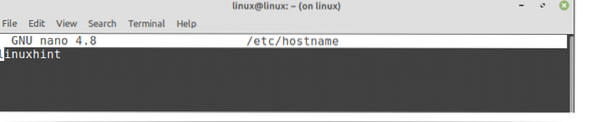
Sekarang, ubah nama host di sini.

Setelah Anda mengubah nama host, simpan file dan jalankan kembali perintah hostnamectl:
$ hostnameectl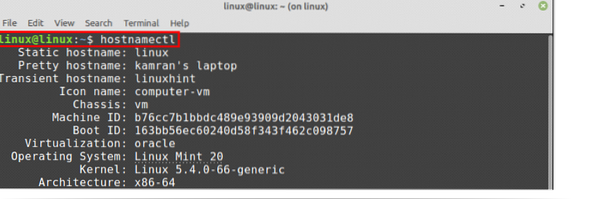
Anda dapat melihat bahwa nama host statis diubah menjadi Linux.
Dalam banyak situasi, nama host dipetakan ke localhost (127.0.0.1). Informasi ini disimpan dalam file /etc/hosts. Buka file /etc/hosts dan ubah nama host:
$ sudo nano /etc/hosts

Mari kita ubah linuxhint ke Linux, simpan, dan keluar dari file.

Nama host akan berhasil diperbarui.
Kesimpulan
Kita dapat mengubah nama host di Linux Mint 20 dalam beberapa cara, yaitu.e., dari perintah hostnamectl dan dengan mengedit file /etc/hostname. Artikel ini menjelaskan nama host dan menjelaskan metode untuk mengubah nama host pada sistem Linux Mint 20.
 Phenquestions
Phenquestions


